วิธีคืนค่าการตั้งค่าแล็ปท็อปก่อนหน้า วิธีคืนค่าระบบ
เพื่อน ๆ ฉันสัญญากับผู้อ่านประจำของฉันมานานแล้วว่าจะเขียนบทความเกี่ยวกับการกู้คืนระบบ พวกเราหลายคนเคยเจอสถานการณ์เช่นนี้มากกว่าหนึ่งครั้ง เมื่อเราติดตั้งโปรแกรม ทำการปรับเปลี่ยนระบบปฏิบัติการ ลบไฟล์บริการโดยไม่ได้ตั้งใจ และทำอีกมาก ซึ่งท้ายที่สุดจะนำไปสู่การทำงานที่ไม่ถูกต้องและไม่เสถียรของระบบปฏิบัติการ
วันนี้ฉันจะบอกคุณไหม สิ่งที่ต้องทำเพื่อให้ระบบปฏิบัติการกลับสู่สถานะใช้งานได้
เพื่อน ๆ อย่าลืมว่าไม่มีสถานการณ์ที่สิ้นหวัง
อัลกอริทึมที่กล่าวถึงด้านล่างจะเป็นประโยชน์กับทุกคน ไม่มีใครที่ไม่เคยทำผิดพลาดและทำทุกอย่างถูกต้องเสมอ อย่างที่คนฉลาดพูดว่า: "เขาไม่ได้ทำผิดพลาด เฉพาะคนที่ไม่ทำอะไรเลย" แต่คุณควรจะสามารถแก้ไขข้อผิดพลาดได้เช่นกัน
และสำหรับทุกคนที่ต้องการทราบ ถ้าจำเป็น และเลิกทำการกระทำล่าสุดบนคอมพิวเตอร์ ฉันได้เขียนอัลกอริธึมโดยละเอียด
ด่านฟื้นฟู
ดังนั้นเพื่อน จุดตรวจการกู้คืนคือสำเนาของไฟล์บริการของระบบปฏิบัติการ การตั้งค่าโปรแกรม และการลงทะเบียนระบบ ณ เวลาใดเวลาหนึ่ง
ตามกฎแล้วระบบปฏิบัติการจะสร้างจุดตรวจสอบการคืนค่าโดยอัตโนมัติตามช่วงเวลาในกรณีของการติดตั้งซอฟต์แวร์ใด ๆ หรือตามคำสั่งของผู้ใช้โดยตรง
ควรสังเกตว่าเมื่อ "ย้อนกลับ" ไปยังจุดคืนค่าระบบปฏิบัติการ ไฟล์ส่วนบุคคลของผู้ใช้ เช่น การแต่งเพลง ไฟล์กราฟิก, เอกสาร ฯลฯ
ความสนใจ! การกลับไปยังจุดคืนค่าทำให้คุณสามารถกู้คืนระบบปฏิบัติการได้ แต่ไม่ใช่เนื้อหาส่วนบุคคลของผู้ใช้
1. คลิกที่ปุ่ม "เริ่ม" ที่ด้านล่างขวาของหน้าจอและเลือก "แผงควบคุม" หน้าต่างหลักของแผงควบคุมห้องปฏิบัติการจะเปิดขึ้น ระบบ Windows 7:
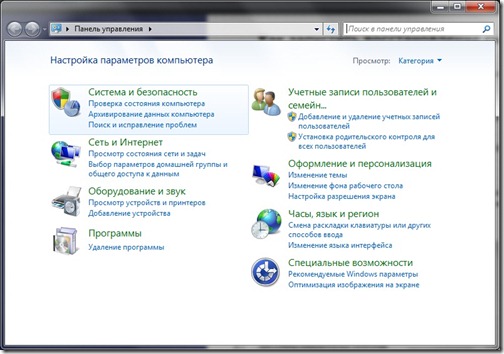
2. คลิกที่ส่วนแรก "ระบบและความปลอดภัย" และในหน้าต่างที่เปิดขึ้น ให้เลือกส่วนย่อย "กู้คืนสถานะก่อนหน้าของคอมพิวเตอร์"

3. ในหน้าต่างที่ปรากฏขึ้น ให้คลิกที่ปุ่ม "เริ่มการคืนค่าระบบ"

4. ระบบจะรวบรวมข้อมูลที่จำเป็นและเปิด System Restore Wizard ในหน้าต่างแรกที่ปรากฏขึ้น คุณเพียงแค่ต้องคลิกปุ่ม "ถัดไป"

5. ถัดไป หน้าต่างที่สองของวิซาร์ดจะเปิดขึ้น โดยคุณจะต้องเลือกจุดคืนค่าจากรายการที่ให้ไว้ หากคุณเพิ่งทำการตั้งค่าบางอย่างและต้องการยกเลิก ให้เลือกรายการที่ระบุบนสุด คุณยังสามารถเลือกรายการจุดกู้คืนที่เหมาะสมกับคุณได้อีกด้วย
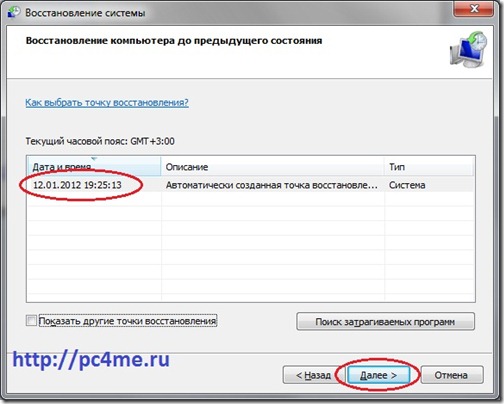
คุณยังสามารถเริ่ม "ค้นหาโปรแกรมที่ได้รับผลกระทบ" ได้โดยคลิกที่ปุ่มที่เกี่ยวข้อง ระบบปฏิบัติการจะสแกนบันทึกการบริการ กำหนดว่าโปรแกรมใดจะถูกลบหรือกู้คืนในระหว่างการย้อนกลับไปยังจุดคืนค่า และจะแสดงผลการวิเคราะห์ในหน้าต่างแยกต่างหาก หลังจากตรวจสอบรายชื่อโปรแกรมที่ได้รับผลกระทบแล้ว ให้คลิกปุ่มปิด
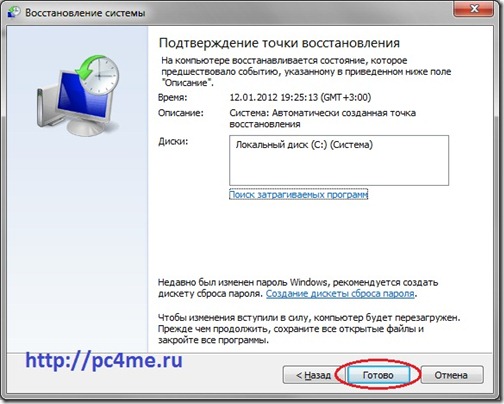
7. หน้าต่างจะปรากฏขึ้นบนหน้าจอพร้อมคำเตือนว่าจะไม่สามารถขัดจังหวะการคืนค่าระบบได้ และอีกครั้งพวกเขาจะขอให้คุณยืนยันความตั้งใจของคุณโดยคลิกปุ่ม "ใช่"
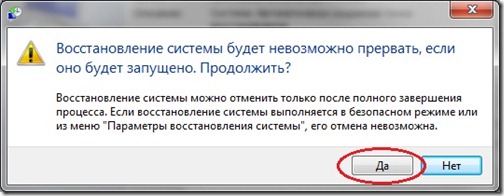
หลังจากนั้น กระบวนการกู้คืนระบบจะเริ่มขึ้น ซึ่งมักจะใช้เวลาเล็กน้อย - ประมาณ 2-3 นาที หลังจากนั้นระบบจะรีบูตและคุณจะเห็นหน้าต่างนี้:

สถานะของคอมพิวเตอร์ของคุณได้รับการคืนค่าเป็นสถานะที่ระบุ ตอนนี้คุณสามารถตรวจสอบการทำงานของระบบปฏิบัติการและโปรแกรมอื่น ๆ เพื่อความถูกต้องของงานได้ อย่าลืมทดสอบผลการคืนค่าระบบ
หากระบบปฏิบัติการไม่สามารถกู้คืนระบบได้ หน้าต่างจะแตกต่างออกไป ซึ่งมักเกิดขึ้นเมื่อซอฟต์แวร์ป้องกันไวรัสกำลังทำงาน ปิดการใช้งานและลองอีกครั้ง
![]()
หากคุณสามารถแก้ปัญหาได้สำเร็จ “” ฉันขอแสดงความยินดีกับคุณ แต่ในบางกรณี การฟื้นฟูระบบไม่ได้ทำให้สถานการณ์ดีขึ้น แต่ในทางกลับกัน กลับกลายเป็นความเสื่อมโทรมของระบบ ระบบเริ่มหยุดทำงาน บางโปรแกรมไม่โหลดเลย ไอคอนบนเดสก์ท็อปหายไป ฯลฯ ในกรณีเช่นนี้ ทางที่ดีควรยกเลิกการคืนค่าระบบ
ในการทำเช่นนี้ เราดำเนินการตามอัลกอริทึมทั้งหมด โดยเริ่มจากจุดที่ 1 เมื่อคุณเสร็จสิ้นขั้นตอนที่ 3 คุณจะเห็นหน้าต่างต่อไปนี้:

เลือกรายการ "เลิกทำการคืนค่าระบบ" จากนั้นเลือกทุกอย่างตามอัลกอริทึมที่แสดงด้านบน
ดังนั้น เพื่อน ๆ เราจึงได้พิจารณาคำถามที่ค่อนข้างสำคัญว่า "จะกู้คืนระบบได้อย่างไร"
ควรสังเกตว่าเป็นไปได้ที่จะกู้คืนระบบด้วยวิธีนี้ แต่ถ้าไม่มีความเสียหายร้ายแรง ไฟล์ระบบเช่นในกรณีของไวรัสที่ติดระบบ ในกรณีที่มีการละเมิดระบบปฏิบัติการอย่างร้ายแรง เครื่องมือนี้จะไม่ได้ผล และคุณไม่สามารถหลีกเลี่ยงการหันไปใช้วิธีการขั้นสูงในการกู้คืนระบบได้
ในบทความถัดไปฉันจะพูดถึงเครื่องมือดังกล่าว - ดิสก์กู้ภัย
การคืนค่าระบบจะกู้คืนไฟล์ระบบในคอมพิวเตอร์ของคุณไปยังจุดก่อนหน้า วิธีนี้ทำให้คุณสามารถเลิกทำการเปลี่ยนแปลงที่ทำกับระบบคอมพิวเตอร์ได้โดยไม่กระทบต่อไฟล์ส่วนบุคคลของคุณ
บางครั้ง การเปลี่ยนแปลงที่ไม่คาดคิดกับคอมพิวเตอร์ของคุณอาจเกิดขึ้นจากการติดตั้งโปรแกรมหรือไดรเวอร์ หรือ Windows อาจทำงานในลักษณะที่คาดเดาไม่ได้ โดยปกติ การลบโปรแกรมหรือไดรเวอร์จะช่วยแก้ปัญหาได้
ซ่อม Windows 7 และ 8
ในบทความที่แล้วเรามาดูวิธีการสร้างประเด็นกัน การกู้คืน Windows... ตอนนี้เราจะเรียนรู้วิธีคืนค่าระบบ Windows จากจุดนี้ หากคุณยังไม่ได้อ่านบทความก่อนหน้านี้ฉันแนะนำให้คุณทำเช่นนี้
เมื่อใดก็ตามที่เราทุกคนติดตั้งอึที่ไม่รู้จักบนคอมพิวเตอร์ของเราและมีความเสี่ยงและอันตรายของเราเอง โดยไม่ต้องคิดถึงผลที่ตามมา เราติดโปรแกรมต่างๆ บนพีซีของเราเพื่อทดสอบความสามารถที่ "ยอดเยี่ยม" ของพวกเขาในการทำสิ่งที่เหลือเชื่อ (อย่างที่เรามั่นใจก่อนดาวน์โหลดโปรแกรม)
การกู้คืนและคืน Windows 8 กลับสู่สถานะเดิม
ก่อนการเปิดตัวระบบปฏิบัติการ Windows 8 การรีเซ็ตคอมพิวเตอร์เป็นสถานะเดิมไม่ใช่เรื่องง่ายและรวดเร็ว แต่ตอนนี้ ด้วยคุณสมบัติใหม่ ก็สามารถทำได้ในไม่กี่นาที ฉันไม่อยากจะเชื่อเลยใช่ไหม อย่างไรก็ตาม นี่เป็นหนึ่งในสิ่งที่ดีที่สุด ความสามารถของ Windows 8.
ในที่ทำงาน ฉันต้องทดสอบโปรแกรมต่างๆ อยู่เสมอ ดังนั้นคอมพิวเตอร์ของฉันต้องการการบำรุงรักษาเป็นประจำ
การคืนค่าระบบ Windows 7
ส่วนใหญ่แล้ว ฟังก์ชันการกู้คืน สภาพการทำงานจำเป็นต้องใช้คอมพิวเตอร์หากมีการติดตั้งโปรแกรมและหลังจากนั้นระบบก็เริ่มช้าลง นอกจากนี้ คุณควรคืนค่าระบบเป็นสถานะก่อนหน้าหากคอมพิวเตอร์ถูกโจมตีจากไวรัส ในกรณีส่วนใหญ่ คอมพิวเตอร์ติดไวรัสหรือทิ้งโปรแกรมไว้จนกระจัดกระจาย ซึ่งการดำเนินการกู้คืนสามารถทำได้จากเซฟโหมดเท่านั้น
การคืนค่าระบบใน Windows 7
สวัสดี ฉันได้เขียนบทความเกี่ยวกับวิธีการเปิดใช้งานการคืนค่าระบบและวิธีสร้างจุดคืนค่า ตอนนี้เป็นเวลาที่จะเขียนวิธีการคืนค่าระบบใน Windows 7 และเพื่อให้ง่ายขึ้น ตอนนี้ฉันจะเขียนเกี่ยวกับวิธีการย้อนกลับระบบ
หากคุณมีปัญหาใด ๆ กับคอมพิวเตอร์ของคุณ ตัวอย่างเช่น มีบั๊กมาก หรือแย่กว่านั้น มันไม่เริ่มทำงานเลย สิ่งแรกที่คุณต้องทำคือพยายามย้อนกลับระบบ ดังนั้นเราจะ คืนค่าการตั้งค่าและไฟล์ระบบจาก สำรองซึ่งสร้างขึ้นเมื่อสองวันก่อนเมื่อคอมพิวเตอร์ยังทำงานตามปกติ
นี้ โอกาสที่ดีแก้ไขคอมพิวเตอร์ของคุณอย่างรวดเร็วและกลับสู่การทำงานตามปกติ
เราทำการกู้คืนระบบใน Windows ทุกรุ่น สั่งซื้อตัวช่วยสร้างทางโทรศัพท์
คุณสามารถคืนการตั้งค่าคอมพิวเตอร์เป็น WindowsXP โดยใช้รายการ "System Restore" ในการทำสิ่งนี้บนคอมพิวเตอร์ของคุณ คุณต้องรีบูตและกดปุ่ม F8 เพื่อรอให้เมนูการบู๊ตปรากฏขึ้นซึ่งคุณต้องเลือก " โหมดปลอดภัย" จากนั้นยืนยันกับหุ่นยนต์คอมพิวเตอร์ในโหมดนี้และปฏิบัติตามเส้นทาง" กดปุ่ม Start -เลือกโปรแกรม - คลิกมาตรฐาน - กดบริการ - และสุดท้ายเปิดขึ้น คืนค่าระบบ "
การผสมผสานของศตวรรษที่ 21
ผู้ผลิตคอมพิวเตอร์ แล็ปท็อป และเน็ตบุ๊กหลายรายติดตั้งพาร์ติชั่นที่ซ่อนอยู่พร้อมการติดตั้ง ระบบปฏิบัติการและการตั้งค่าจากโรงงาน (การตั้งค่า) โปรแกรมและไดรเวอร์สำหรับกู้คืน Windows ในกรณีที่ระบบขัดข้องถาวร หน้าจอสีน้ำเงินความตาย, การลบโดยผู้ใช้ (เนื่องจากขาดประสบการณ์) ของไฟล์ระบบที่จำเป็น, การปิดบริการที่ไม่ถูกต้อง, การติดไวรัสคอมพิวเตอร์, การจัดเรียงระบบปฏิบัติการใหม่ ฯลฯ
วิธีซ่อมแซม Windows 8
สำหรับ ฟื้นตัวเร็ว Windows 8 ใช้รีเซ็ตหรือรีเฟรช คุณต้องมีพาร์ติชั่นการกู้คืนในฮาร์ดไดรฟ์ของคุณ โดยปกติจะรวมอยู่ในการติดตั้งพื้นฐาน วิธีตรวจสอบดูด้านล่าง
ถ้าไม่มีเซกเตอร์ก็ต้องใช้อย่างใดอย่างหนึ่ง แผ่นติดตั้งหรือการกู้คืนดิสก์ หรือดาวน์โหลดและสร้าง หรือใช้ฟังก์ชันและวิธีการอื่นๆ โดยไม่มีดิสก์
วิธีคืนค่าแล็ปท็อปกลับเป็นการตั้งค่าจากโรงงาน
การกู้คืนแล็ปท็อปของคุณเป็นการตั้งค่าจากโรงงานมีประโยชน์ในหลาย ๆ สถานการณ์ ปัญหามากมายเกิดขึ้นเนื่องจากความผิดพลาดของ Windows หรือเศษซากของระบบ โปรแกรมที่ไม่จำเป็น.
แล็ปท็อปเกือบทุกเครื่อง (ยกเว้นรุ่นเก่าทั้งหมด) มีการกู้คืนระบบที่ซ่อนอยู่ โฟลเดอร์ชื่อ "การกู้คืน" ไม่ควรถูกลบ
มันเก็บข้อมูลสำคัญเกี่ยวกับระบบของคุณ
สวัสดีผู้อ่านบล็อกธุรกิจบนอินเทอร์เน็ตที่รัก! คุณอาจต้องกู้คืนระบบคอมพิวเตอร์ของคุณ หากคุณพบความล้มเหลวดังกล่าว:
- ระบบปฏิบัติการทำงานด้วยความเร็วของหอยทาก
- โปรแกรมหยุดนิ่ง
- เมนูขยายเองและหายไป
- ในระหว่าง งานวินโดว์ให้ข้อความแสดงข้อผิดพลาดมากมาย
- บางครั้งคอมพิวเตอร์ก็ส่งเสียงแปลกๆ
มีเรื่องให้หงุดหงิดใจ! หากเกิดเหตุการณ์นี้ คุณจะต้องย้อนกลับไปในช่วงเวลาที่คอมพิวเตอร์ทำงานได้ดี คุณคิดว่าเวลาไม่สามารถหวนกลับคืนมาได้หรือไม่? เชื่อว่าเป็นไปได้! เครื่องย้อนเวลาที่ยอดเยี่ยมจะทำหน้าที่ เครื่องมือ Windows 7 ระบบการเรียกคืน.
ฉันจะกู้คืนระบบได้อย่างไร ทุกวัน Windows 7 จะจดจำสิ่งสำคัญ พารามิเตอร์ที่สำคัญ OS และบันทึกโดยการสร้างจุดคืนค่า เมื่อคอมพิวเตอร์ประสบปัญหาการทำงานผิดพลาดอย่างร้ายแรง การทำงานปกติของคอมพิวเตอร์จะกลับมาจากจุดคืนค่า กล่าวคือ ถ่ายโอนไปยังอดีตอันรุ่งเรืองที่ระบบบันทึกไว้
สิ่งสำคัญคือต้องรู้ว่าเมื่อคุณเข้าถึงจุดกู้คืน เอกสารของคุณจะไม่ถูกลบโดยระบบการกู้คืน อย่างไรก็ตาม โปรแกรมที่ติดตั้งหลังจากสร้างจุดคืนค่าจะสูญหายและจะต้องดาวน์โหลดอีกครั้ง คุณสามารถเลิกทำการคืนค่าระบบและใช้จุดคืนค่าอื่นได้
วิธีคืนค่าระบบคอมพิวเตอร์
คลิกที่ปุ่ม เริ่ม, เลือก ทุกโปรแกรม... ไปที่ส่วน มาตรฐาน, เปิดเมนูย่อย บริการ, เลือกเมนู การกู้คืนระบบ s หลังจากนั้นกล่องโต้ตอบจะปรากฏขึ้น
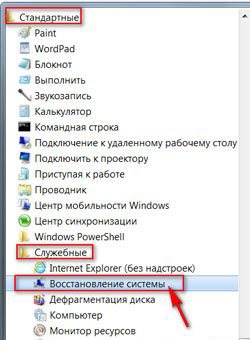
คุณสามารถใช้วิธีอื่น: เริ่ม ==> แผงควบคุม ==> การกู้คืน ==> กำลังเรียกใช้การคืนค่าระบบ... กล่องโต้ตอบเดียวกันจะเปิดขึ้น

2. เลือกจุดคืนค่า
คำสั่งต่อไปนี้มีอยู่ใน Computer System Restore:
ยกเลิกการคืนค่าระบบคำสั่งนี้จำเป็นในกรณีที่ผลลัพธ์การกู้คืนไม่เหมาะกับคุณ คำสั่งนี้จะปรากฏขึ้นหลังจากใช้จุดกู้คืนเท่านั้น
การคืนค่าระบบที่แนะนำใช้จุดคืนค่าที่แนะนำ นี่เป็นโอกาสที่ดีที่สุดในการแก้ไขสถานการณ์ด้วยคอมพิวเตอร์ของคุณ ส่งผลให้ อัพเดทล่าสุด, ไดรเวอร์หรือ ซอฟต์แวร์เพราะพวกเขาเป็นผู้ที่สามารถนำไปสู่ความล้มเหลวได้

แสดงจุดคืนค่าอื่นๆคำสั่งนี้พร้อมใช้งานเสมอ หลังจากเลือกแล้ว รายการจะเปิดขึ้นซึ่งคุณสามารถเลือกจุดคืนค่าตามวันที่ที่สร้างขึ้นได้
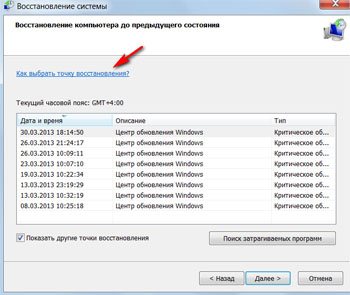
คุณสามารถตรวจสอบว่าการตั้งค่าที่ระบุจะส่งผลต่อคอมพิวเตอร์ของคุณอย่างไร เมื่อต้องการทำสิ่งนี้ ให้คลิกที่ปุ่ม ค้นหาโปรแกรมที่ได้รับผลกระทบและคุณจะได้รับรายชื่อโปรแกรมที่จะได้รับผลกระทบจากพารามิเตอร์ที่เลือก
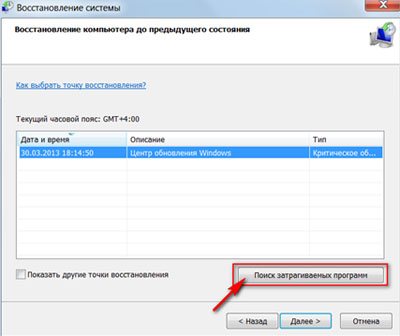
3. ตรวจสอบอีกครั้งว่าทั้งหมด เปิดไฟล์และคลิกที่ปุ่ม ไกลออกไป, แล้ว พร้อม.
หลังจากหยุดชั่วครู่ คอมพิวเตอร์จะรีสตาร์ทและทำงานได้ตามปกติ แม้ว่าคอมพิวเตอร์ของคุณจะไม่มีการขัดข้อง ฉันแนะนำให้คุณสร้างจุดคืนค่าของคุณเอง ตั้งชื่อที่สื่อความหมาย เช่น "ก่อนที่ฉันจะต้องการหมอ" และคุณสามารถค้นหาชื่อจุดคืนค่าที่ต้องการได้อย่างง่ายดาย
สร้างจุดคืนค่า
1. ในเมนู เริ่มคลิกที่โฟลเดอร์ คอมพิวเตอร์ คลิกขวาเมาส์และเลือกคำสั่ง คุณสมบัติ.

กล่องโต้ตอบจะเปิดขึ้นบนหน้าจอ ระบบซึ่งแสดงฟังก์ชันที่สำคัญที่สุดทั้งหมดของคอมพิวเตอร์
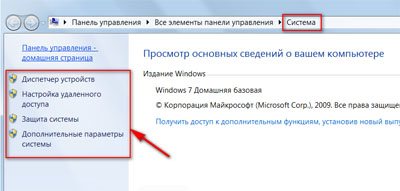

กล่องโต้ตอบจะปรากฏขึ้น คุณสมบัติของระบบ.
3. คลิกที่ปุ่ม สร้างในแท็บ การป้องกันระบบ.
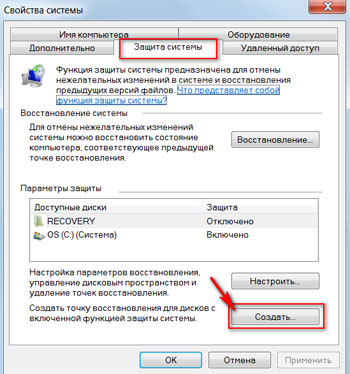
ในกล่องโต้ตอบ การป้องกันระบบป้อนชื่อสำหรับจุดคืนค่าใหม่

บันทึกจุดคืนค่าโดยคลิกที่ปุ่ม สร้าง... ด้วยการสร้างจุดคืนค่าล่วงหน้า คุณจะสามารถเลือกสถานะที่จะส่งคืนได้ดีที่สุดเสมอในกรณีที่ระบบล้มเหลว
หากคุณพบว่าคอมพิวเตอร์ของคุณติดไวรัส ก่อนทำการฆ่าเชื้อ โปรแกรมป้องกันไวรัสให้ลบจุดคืนค่าที่มีอยู่ อาจมีไวรัส!
การลบจุดคืนค่าที่ติดไวรัส
ในกล่องโต้ตอบ คุณสมบัติของระบบต้องคลิกที่ดิสก์ ค (ระบบ)จากนั้นบนปุ่ม จะปรับแต่งข.

ในกล่องโต้ตอบ การป้องกันระบบคลิกที่ปุ่ม ลบ ==> ดำเนินการต่อ ==> ตกลง... ปิดหน้าต่างและเริ่มลบไวรัส
หลังจากที่คุณรักษาคอมพิวเตอร์ของคุณแล้ว ให้สร้างจุดคืนค่าใหม่ ตั้งชื่อตามนั้น เช่น "หลังจากการฆ่าเชื้อ"
การกู้คืนระบบคอมพิวเตอร์ของคุณเป็นเรื่องง่ายแต่สำคัญมากสำหรับ รองรับ Windows 7 ในการทำงานให้เรียบร้อย เมื่อคุณรู้ดีถึงฟังก์ชันต่างๆ ของคอมพิวเตอร์ การคืนค่าระบบไม่เป็นความลับสำหรับคุณ คุณไม่จำเป็นต้องมองหาผู้เชี่ยวชาญหรือเพื่อนที่มีความรู้ คุณสามารถทำได้ดีด้วยตัวคุณเอง!
ขอให้โชคดีและพบคุณในหน้าของบล็อก Internet Business!
ฉันจะขอบคุณมากถ้าคุณใช้ปุ่มเหล่านี้! ขอบคุณ! ทำไมหน้าจอสีน้ำเงินเปิดบน iPhone หน้าจอสีน้ำเงินบน iPhone 5s ต้องทำอย่างไร
ทำไมหน้าจอสีน้ำเงินเปิดบน iPhone หน้าจอสีน้ำเงินบน iPhone 5s ต้องทำอย่างไร ทุกสิ่งที่คุณจำเป็นต้องรู้เกี่ยวกับ Apple Music
ทุกสิ่งที่คุณจำเป็นต้องรู้เกี่ยวกับ Apple Music วิธีตั้งค่า iPhone เหมือนใหม่จากศูนย์ - คำแนะนำโดยละเอียด
วิธีตั้งค่า iPhone เหมือนใหม่จากศูนย์ - คำแนะนำโดยละเอียด